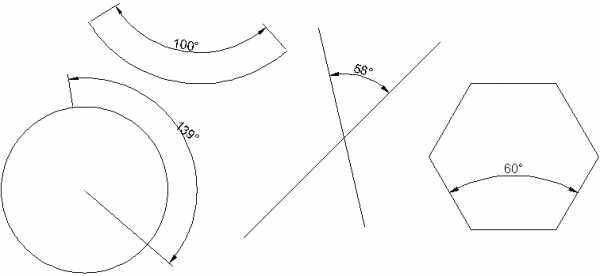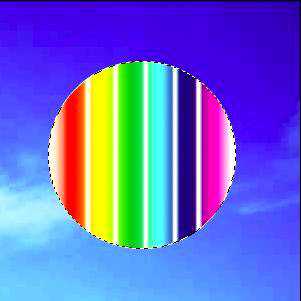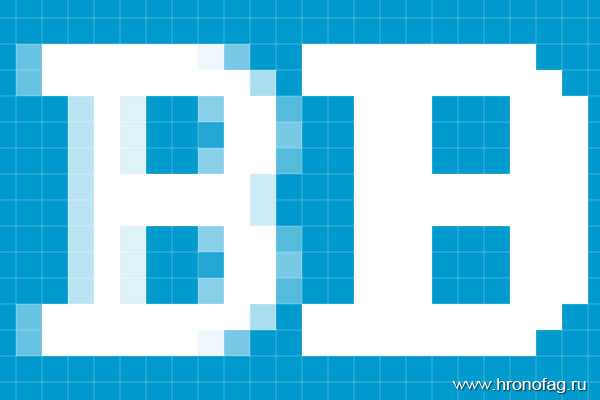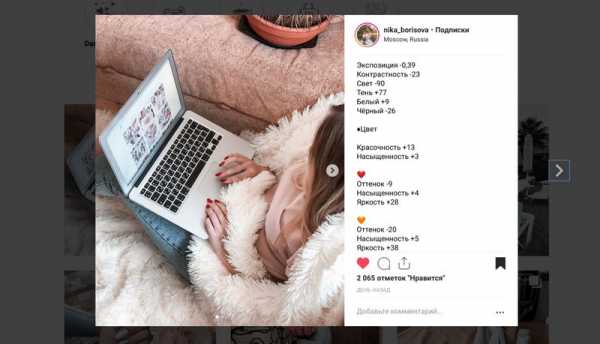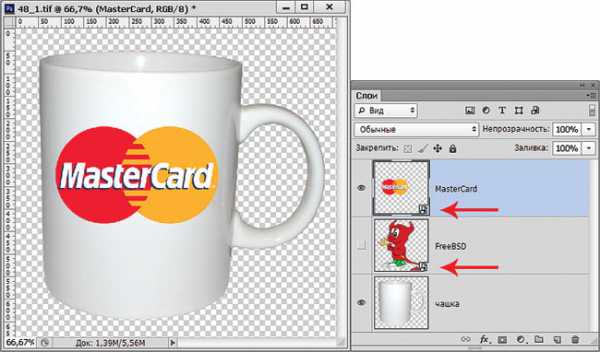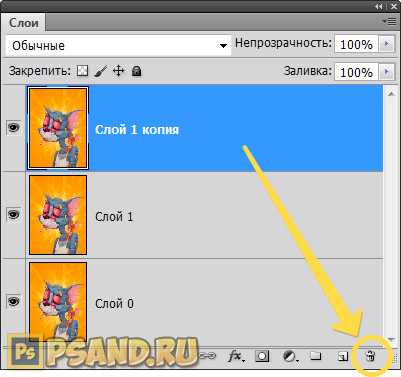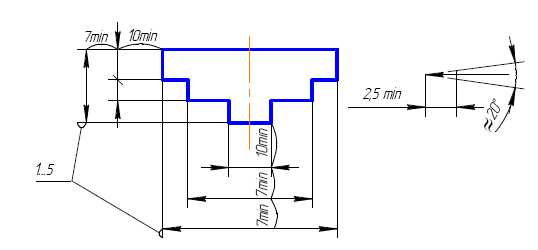Мы принимаем к оплате:
«Подарочный сертификат» от нашего Учебного Центра – это лучший подарок для тех, кто Вам дорог! Оплате обучение и подарите Вашим родным и близким обучение по любому из курсов!!!
«Сертификат на повторное обучение» дает возможность повторно пройти обучение в нашем Учебном Центре со скидкой 1000 рублей!
А также:
В автокаде спираль
Построение спиралей в AutoCAD
Предлагаю сегодня рассмотреть процесс построения плоских кривых в AutoCAD на примере логарифмической и архимедовой спиралей.
Несмотря на то, что функций построения кривых по аналитическим выражениям в AutoCAD нет, построить можно все, что угодно с помощью обычных приемов черчения.
Логарифмическая спираль
- Строим отрезок длиной 100 мм
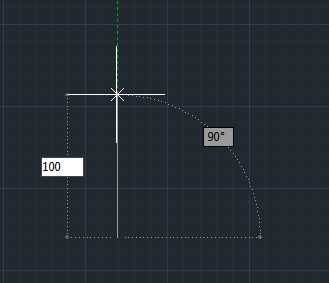
- Создаем круговой массив из отрезка. Чем больше лучей мы построим, тем более точную спираль мы получим в итоге. Построим 20 лучей через 18 градусов
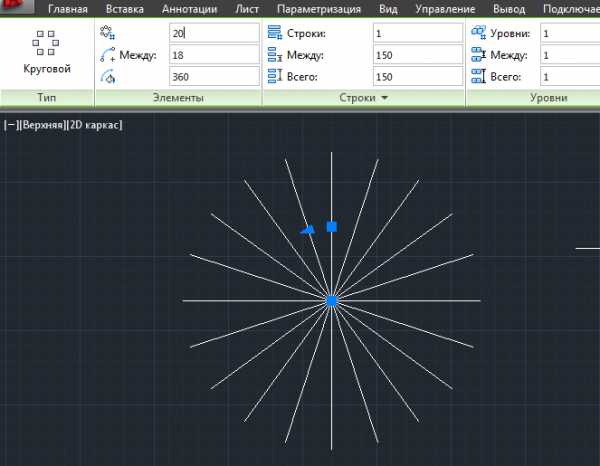
- Для облегчения построений включим режим привязки Нормаль, который позволяет строить перпендикуляр из точки к объекту
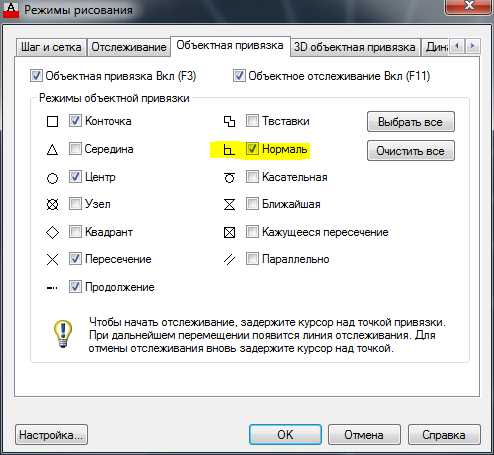
- С помощью полилинии (не отрезка! это важно!) начинаем строить спираль — начинаем от наружной точки луча, и строим перпендикуляр к соседнему лучу. Для удобства можно изменить цвет и толщину линии спирали
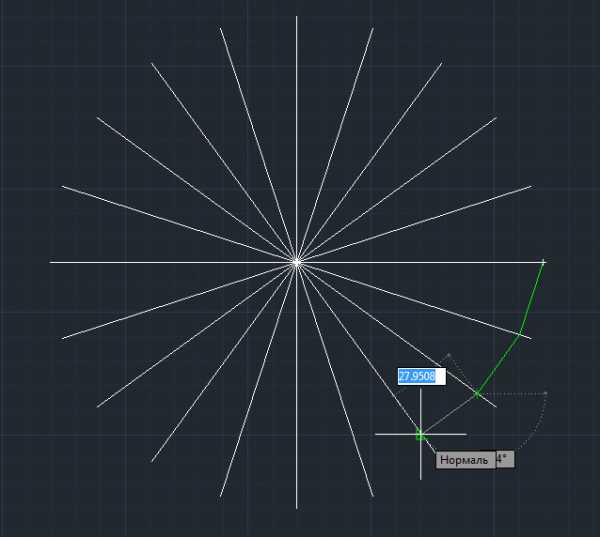
- Строим перпендикуляры к соседним лучам до тех пор, пока не достигнем нужно результата
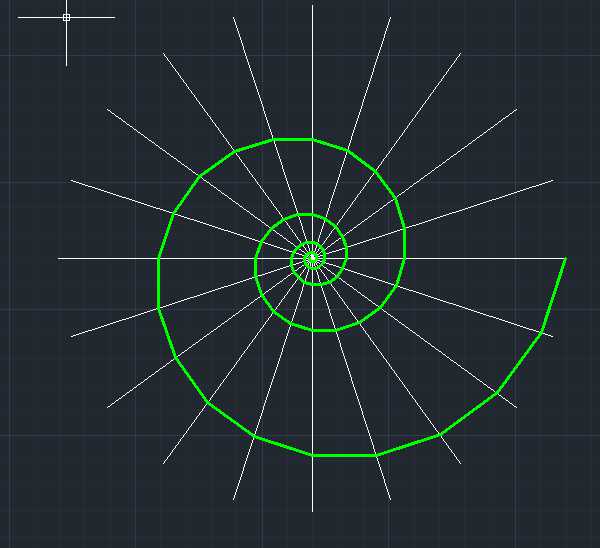
- Сглаживаем нашу полилинию, чтобы получить гладкую кривую. Для этого запускаем команду редактирования полилинии ПОЛРЕД (_PEDIT), выбираем полилинию и опцию Сгладить. Логарифмическая спираль готова!
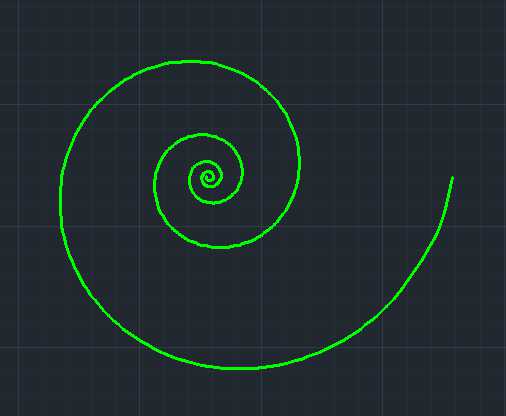
Архимедова спираль
- Строим массив лучей также, как и в предыдущем примере.
- Строим концентрические окружности, начиная от самой большой, радиус которой совпадает с размером луча. Остальные окружности строим с отступом в 5 мм. Чем меньше шаг окружностей, тем более точная получится спираль
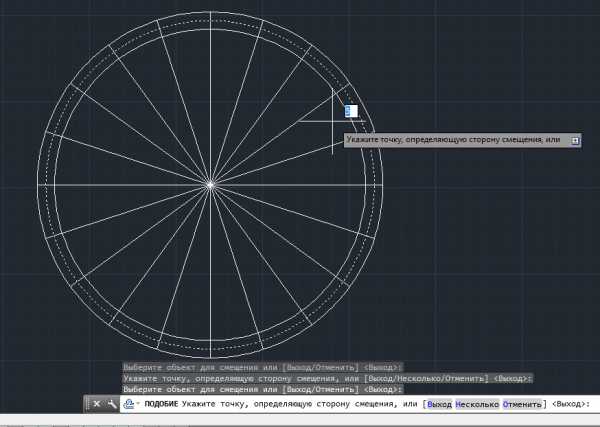
- Для удобства построений отключаем все привязки, кроме Пересечение
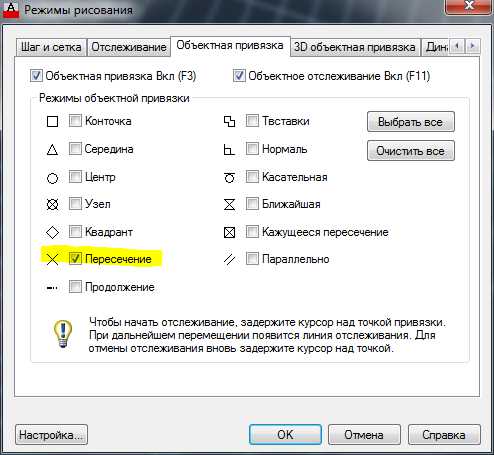
- С помощью полилинии начинаем построения — начинаем от внешней крайней точки и идем к пересечению соседнего луча с меньшей окружностью (т.е. строим диагональ условного прямоугольника, образованного двумя соседними окружностями и лучами).
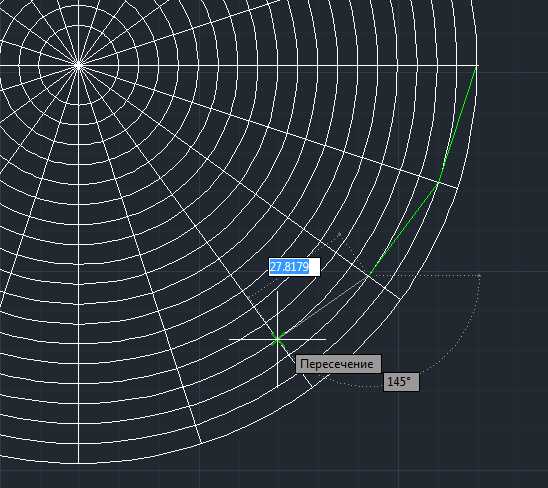
- Продолжаем построения до тех пор, пока не достигнем центра

- Сглаживаем полилинию также, как и в предыдущем случае.
Готовая архимедова спираль
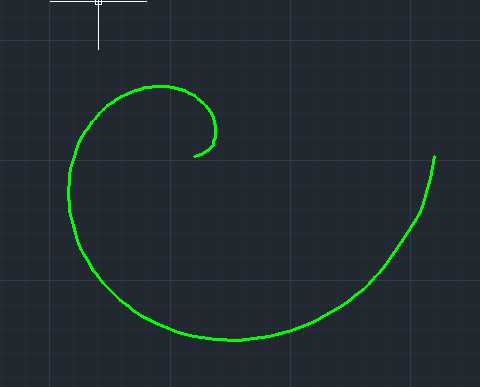
Урок №27. Строим спирали в программной среде AutoCad
Уроки Autocad Archicad-Autocad.Com 2015-06-24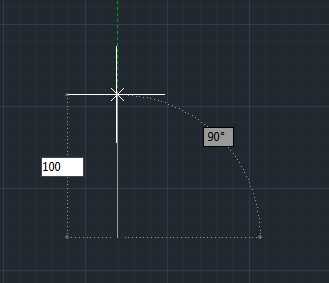
Урок №27. Строим спирали в программной среде AutoCad
Сегодня мы научимся строить в AutoCAD плоские кривые на основе архимедовой и логарифмической спирали.
Опытные пользователи программы знают, что в её функционале нет возможности возведения объектов по аналитическим выражениям, но, используя классические приемы черчения, их всё же можно реализовать.
Спираль логарифмического типа
- Нарисуем линию длиной около 100 миллиметров
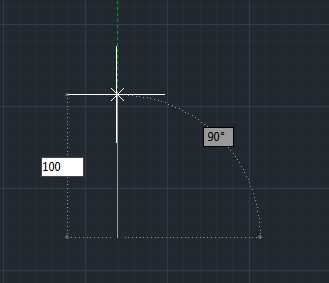
- Далее необходимо сформировать на её основе круговой массив. Точность будущей спирали зависит напрямую от количества нарисованных лучей. В данном случае делаем двадцать через каждые 18 градусов.
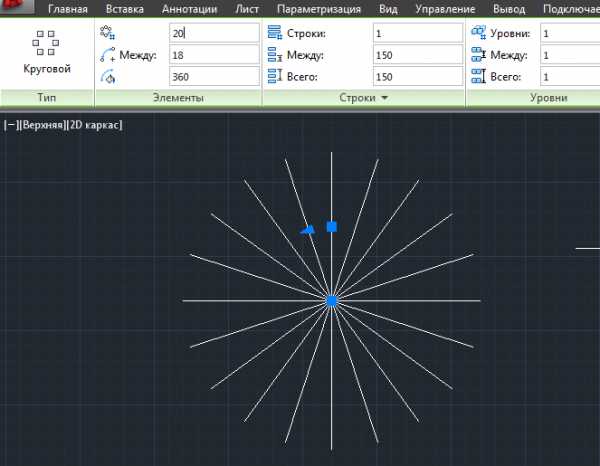
- Чтобы упростить выполнение задания, можно воспользоваться привязкой Нормаль для построения перпендикуляра между заданной точкой и объектом.
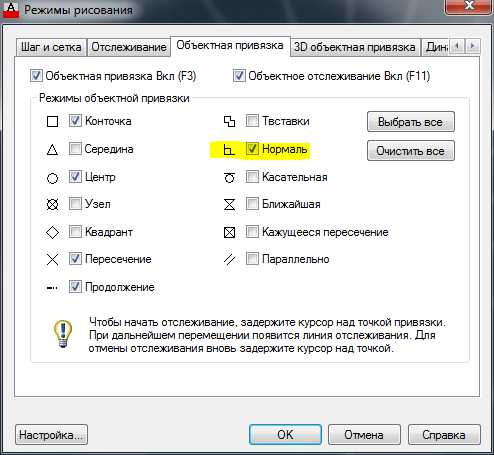
- После этого для создания рисунка спирали начинаем работу с полилиниями от внешней точки луча по перпендикуляру к его соседу. Лучше формировать спираль на основе линии другого цвета и толщины для наглядности, как на рисунке ниже.
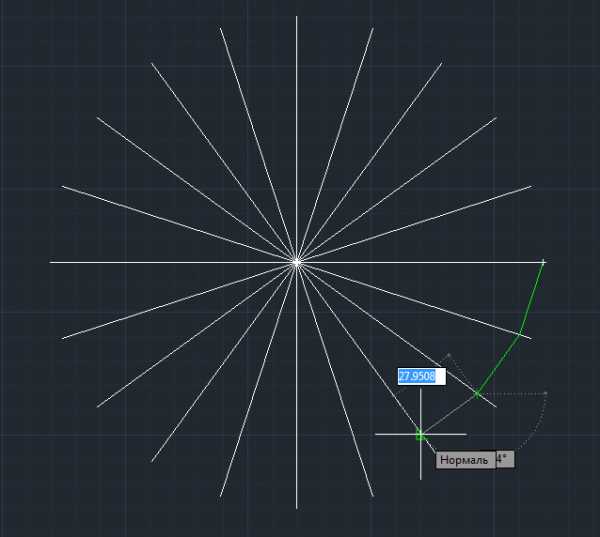
- Построение перпендикуляров должно продолжаться до тех пор, пока результат не станет очевиден.
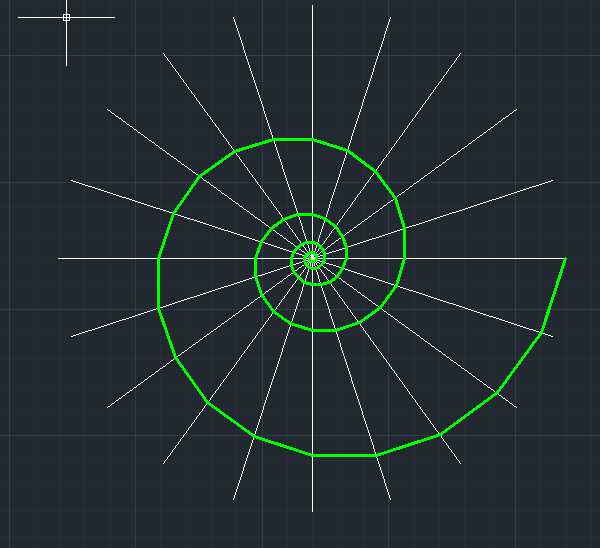
- На данном этапе работы наша спираль угловатая, поэтому применяем функцию сглаживания, через редактирование полилиний. Так мы получили логарифмическую спираль.
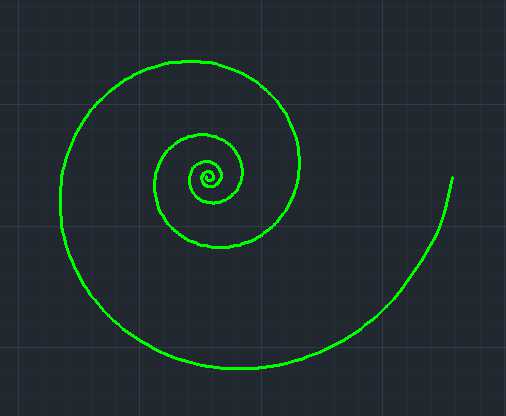
Спираль Архимеда
- Как и в предыдущем варианте, начинаем работу с построения массива лучей.
- Затем рисуем концентрические окружности от большей к меньшим. Ранее построенные лучи в данном случае будут выступать в роли радиусов этих окружностей. Отступаем по 5 миллиметров. Точность спирали зависит от шага окружностей: чем он меньше, тем лучше.
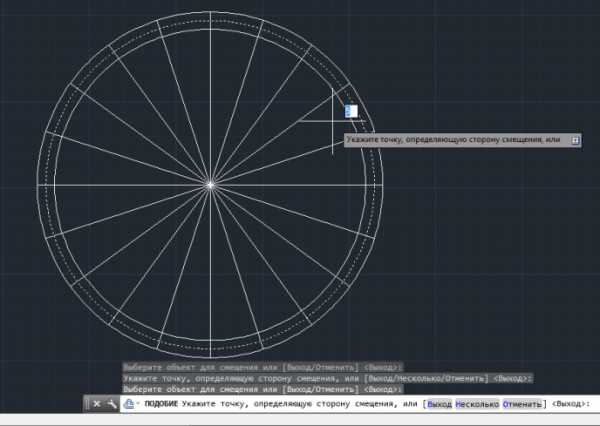
- Перед переходом к построению отключаем активность привязок за исключением Пересечения.
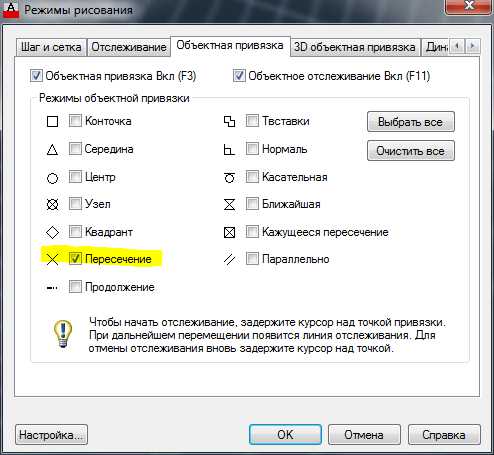
- Построения делаем только на основе полилиний – соединяем внешнюю крайнюю точку с точкой соприкосновения ближайшего луча с меньшим кругом. Другими словами, мы рисуем диагональ воображаемого прямоугольника, который сформирован лучами и ближайшими окружностями.
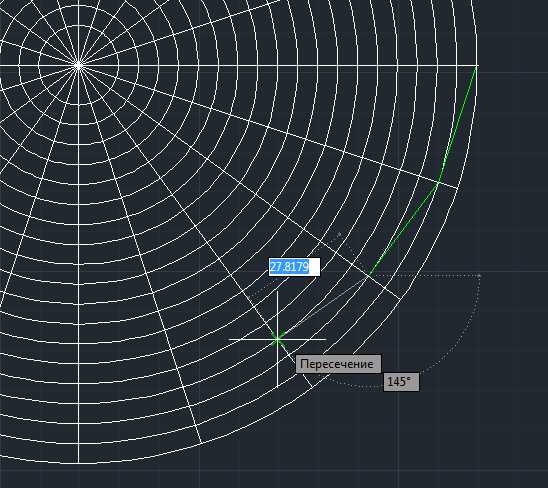
- Рисуем линии, пока не уткнемся в центр.
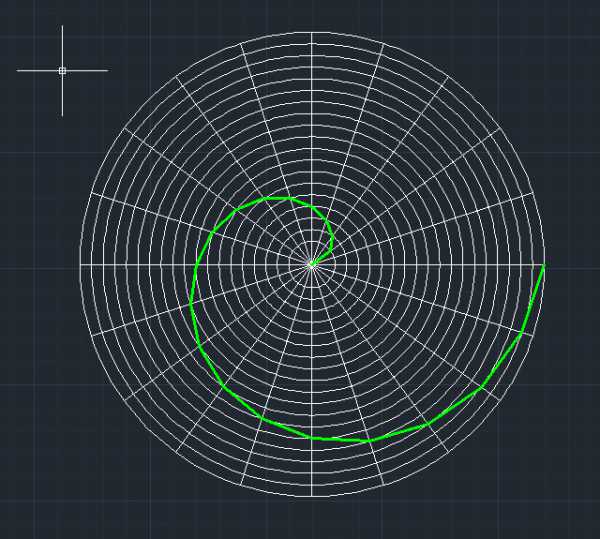
- Теперь можно применить сглаживание спирали. И спираль Архимеда получилась не хуже логарифмической.
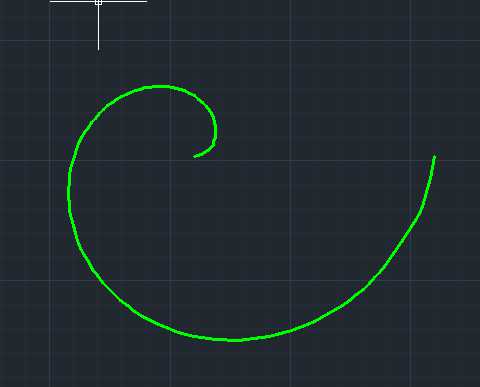
Урок №27. Строим спирали в программной среде AutoCad
Уроки Autocad Photoshop-Archicad.Com 2015-06-24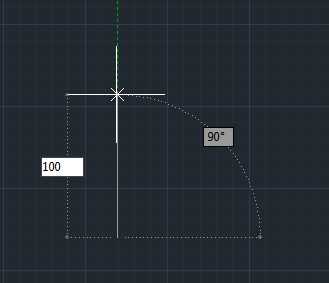
Урок №27. Строим спирали в программной среде AutoCad
Сегодня мы научимся строить в AutoCAD плоские кривые на основе архимедовой и логарифмической спирали.
Опытные пользователи программы знают, что в её функционале нет возможности возведения объектов по аналитическим выражениям, но, используя классические приемы черчения, их всё же можно реализовать.
Спираль логарифмического типа
- Нарисуем линию длиной около 100 миллиметров
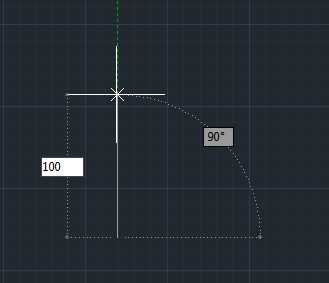
- Далее необходимо сформировать на её основе круговой массив. Точность будущей спирали зависит напрямую от количества нарисованных лучей. В данном случае делаем двадцать через каждые 18 градусов.
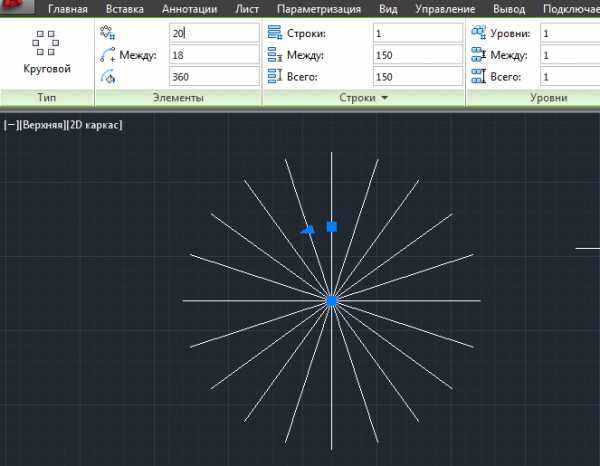
- Чтобы упростить выполнение задания, можно воспользоваться привязкой Нормаль для построения перпендикуляра между заданной точкой и объектом.
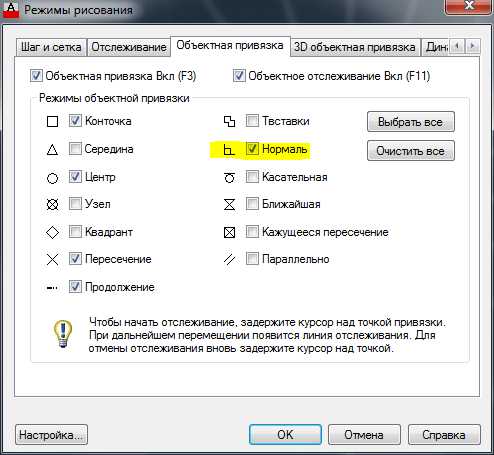
- После этого для создания рисунка спирали начинаем работу с полилиниями от внешней точки луча по перпендикуляру к его соседу. Лучше формировать спираль на основе линии другого цвета и толщины для наглядности, как на рисунке ниже.

- Построение перпендикуляров должно продолжаться до тех пор, пока результат не станет очевиден.
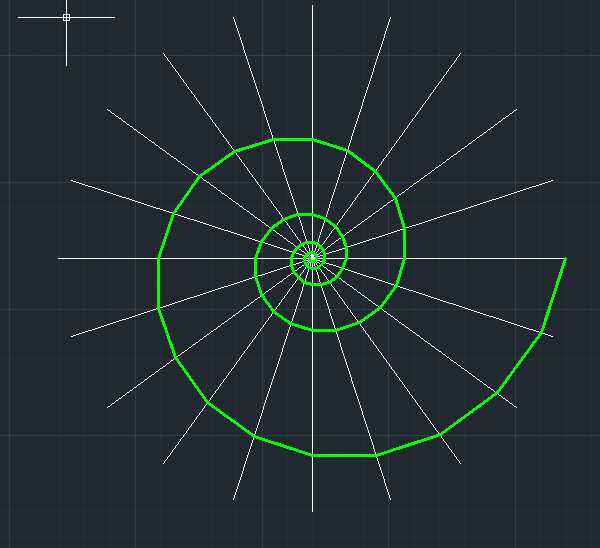
- На данном этапе работы наша спираль угловатая, поэтому применяем функцию сглаживания, через редактирование полилиний. Так мы получили логарифмическую спираль.
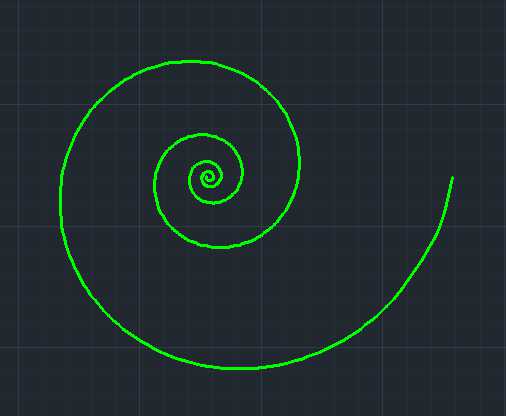
Спираль Архимеда
- Как и в предыдущем варианте, начинаем работу с построения массива лучей.
- Затем рисуем концентрические окружности от большей к меньшим. Ранее построенные лучи в данном случае будут выступать в роли радиусов этих окружностей. Отступаем по 5 миллиметров. Точность спирали зависит от шага окружностей: чем он меньше, тем лучше.
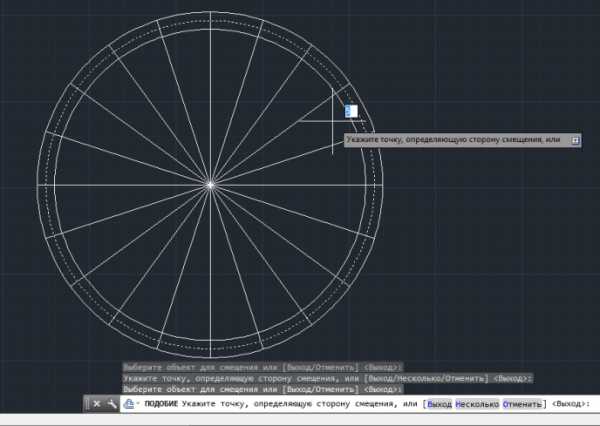
- Перед переходом к построению отключаем активность привязок за исключением Пересечения.
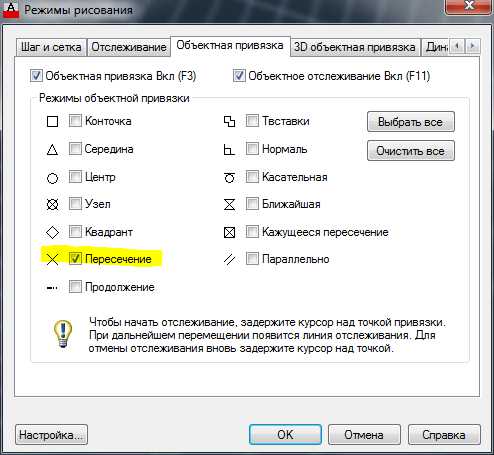
- Построения делаем только на основе полилиний – соединяем внешнюю крайнюю точку с точкой соприкосновения ближайшего луча с меньшим кругом. Другими словами, мы рисуем диагональ воображаемого прямоугольника, который сформирован лучами и ближайшими окружностями.
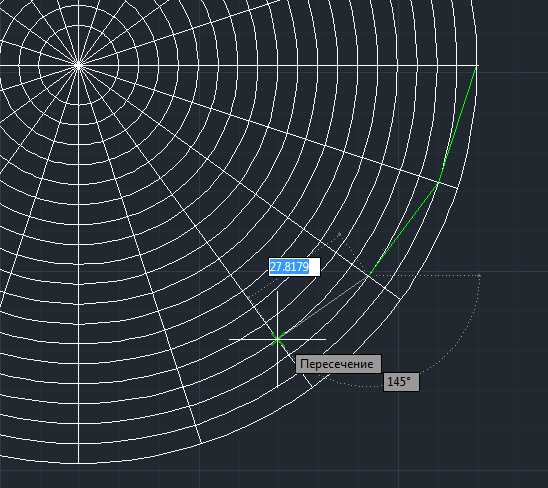
- Рисуем линии, пока не уткнемся в центр.
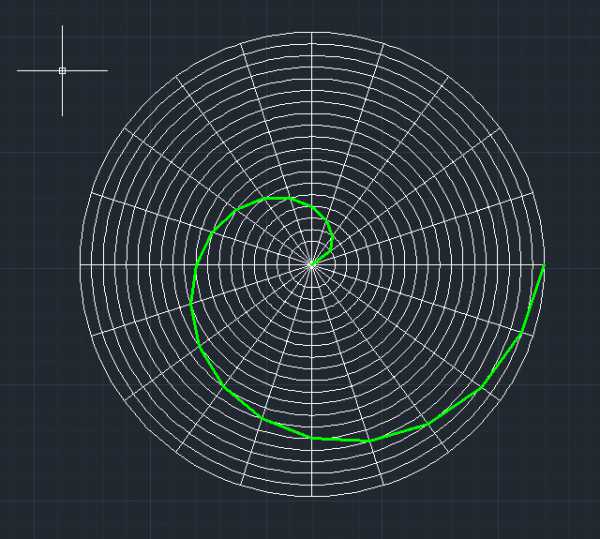
- Теперь можно применить сглаживание спирали. И спираль Архимеда получилась не хуже логарифмической.
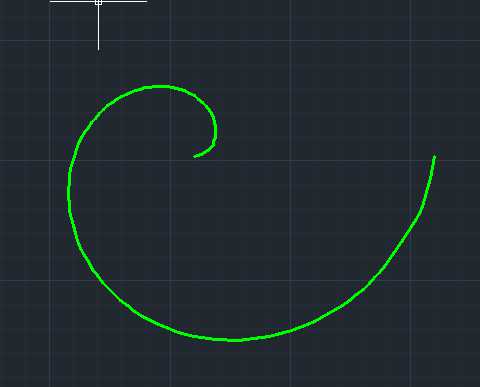
Spiral
05 January 2017. Written by Евгений Курицин. Posted in Frame modeling in Autocad
Команда Спираль в Автокад создает непрерывную незамкнутую винтовую кривую, непрерывно восходящую по горизонтали, вертикали или в обоих направлениях.
Благодаря параметрам/опциям команды Спираль, можно создать один из 3 типов спиралей в Автокад:
- 2D/двухмерная спираль (геликоид).
- Цилиндрическая 3D/трехмерная спираль (цилиндрический геликоид) в Автокад.
- Коническая 3D/трехмерная спираль (конический геликоид).
В видеоуроке Автокад рассмотрим:
- Способы вызова команды Спираль.
- Опции команды.
- Принцип работы с командой Спираль в Автокад.
Более подробно смотрите в видеоуроке.
Картинки памятки появятся позже.
Команда Спираль в Автокад - Построение спирали
P.S.
Уроки Автокад 3D и статьи входят в профессиональный бесплатный самоучитель Автокад 3D, который подходит как для начинающих пользователей, так и уже давно работающих в данной программе.